
时间:2023-03-08 编辑:hyd
如果用户想要压缩图片,除了修改图片分辨率这个方法,大家还可以利用转转大师来帮助你,如果你还不知道具体的设置方法,就赶快来看看下面的教程吧!
1、点击上方栏目中的图片操作选项,在左边选择图片压缩功能添加图片,如下图所示:
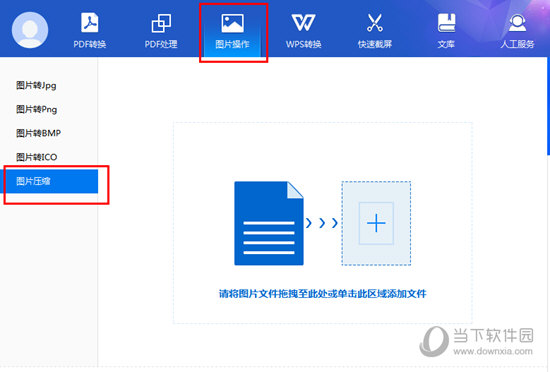
2、成功出现压缩图片的界面后,,可以在1-100%中进行选择,如下图所示:
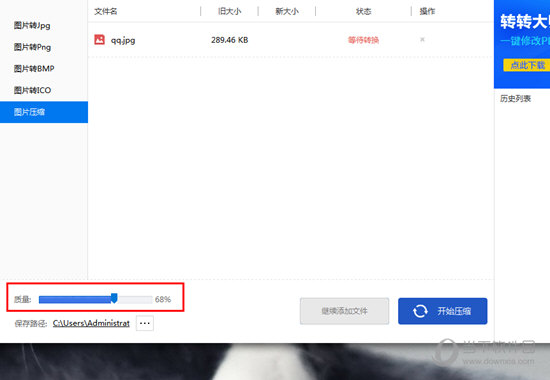
3、在点击开始压缩后,如果用户还没有登录,压缩后的图片将存在水印,默认点击确定开始账号密码的登录,如下图所示:
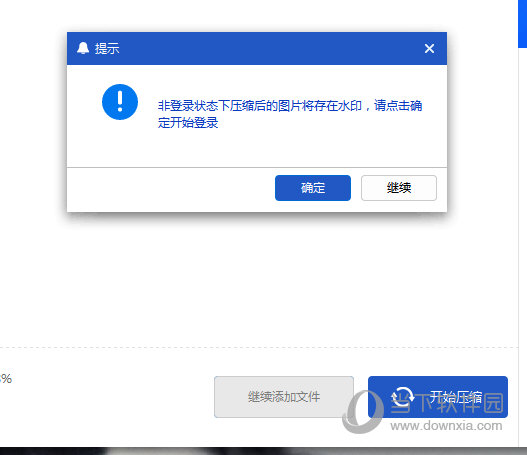
4、压缩完成后,用户可以在列表中,由此也就完成了压缩图片的全部内容,如下图所示:
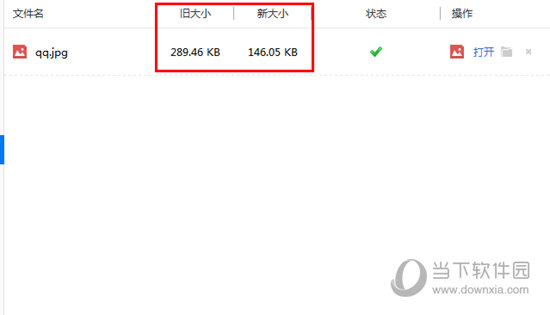
上文就是小编为您带来的转转大师怎么压缩图片 调整图片大小的方法了,你学会了吗?若还有疑问请多多关注游戏爱好者!
转转大师相关攻略推荐: